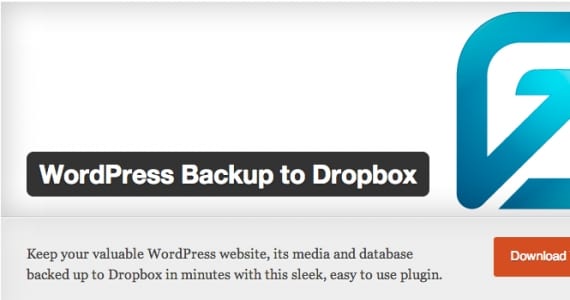
WPB2D (أو WordPress Backup to Dropbox) هو مكون إضافي موجود لجعل حياتنا أسهل وأكثر إمتاعًا. لقد جعل الكثيرين منا يتوقفون عن كره النسخ الاحتياطية ، لأن أداءها مرهق للغاية. من أجل استخدامه نحتاج:
- لديك حساب Dropbox. يمكننا أن نجعلها مجانية (2 جيجابايت) أو مميزة (مساحة غير محدودة). تساعدنا هذه الخدمة في حفظ الملفات في السحابة: أي بدلاً من جعلها تشغل مساحة على جهاز الكمبيوتر الخاص بنا ، سيتم نشرها على موقع ويب لا يمكننا الوصول إليه إلا نحن.
- إصدار PHP أعلى من 5.2.16
قم بعمل نسخة احتياطية من WordPress الخاص بك
الخطوة 1: نقوم بإنشاء حساب في Dropbox
إذا قمت بإنشائه بالفعل ، فيمكنك التخطي إلى الخطوة التالية. لخلق حساب Dropbox سيتعين علينا الوصول www.dropbox.com وانقر على الزر "الاشتراك". املأ الحقول المطلوبة لاسمك ولقبك وبريدك الإلكتروني وكلمة مرورك (تذكر هاتين البيانات الأخيرة). حدد المربع الخاص بـ "أقبل شروط Dropbox"(بعد قراءتها) ، انقر فوق"الاشتراك"… و مستعد! لقد قمت بالفعل بإنشاء حسابك.
من المهم أن تتحقق من صندوق بريدك الإلكتروني ، في حال أرسلوا بريدًا إلكترونيًا لتأكيد تسجيلك. إذا كان الأمر كذلك ، فستنتهي من إنشاء حسابك عند الوصول إلى الرابط الذي يأتي عادةً في رسائل البريد الإلكتروني هذه.

الخطوة 2: قم بتثبيت البرنامج المساعد على WordPress الخاص بك
لهذا سيتعين عليك الوصول إلى موقع الويب الخاص بك (http://tudominio.com/wp-login.php) كمسؤول وانتقل إلى القسم الإضافات> إضافة جديد. في مربع البحث الذي يظهر ، الصق اسم المكون الإضافي: وورد النسخ الاحتياطي إلى دروببوإكس وابحث عنها. عندما تظهر النتائج ، انظر إلى نفس الاسم وانقر فوق تثبيت الآن.
في النافذة التي تفتح ، والتي ستخبرك أن المكون الإضافي مثبت بالفعل ، تذكر الضغط على "تنشيط البرنامج المساعد".
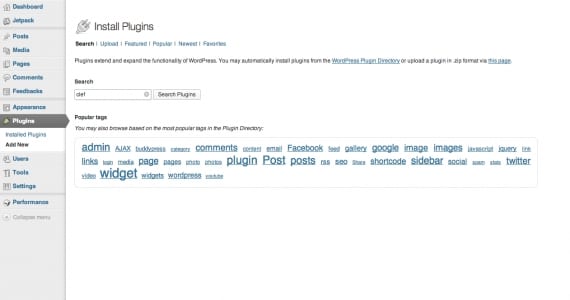
الخطوة 3: توصيل المكون الإضافي بحساب Dropbox الخاص بك
بمجرد أن تضغط تنشيط البرنامج المساعد، في اللوحة الخاصة بك على يسار WordPress رمز البرنامج المساعد WPB2D. دعنا ثم نضغط عليها.
أول شيء سيطلب منك المكون الإضافي القيام به هو السماح له بالاتصال بحساب Dropbox الخاص بك (بالطبع ، وإلا فلن تتمكن من نقل المعلومات). لذا انقر فوق يأذن (تخويل).
بمجرد النقر فوق "تفويض" ، سيتم إرسالك إلى صفحة Dropbox الرئيسية ، حيث سيتعين عليك ذلك دخول. أدخل اسم المستخدم وكلمة المرور الخاصين بك ، وسيخبرك الويب بذلك: يريد تطبيق WordPress Backupt to Dropbox الاتصال بـ Dropbox الخاص بك. انقر فوق الزر الأزرق في نهاية الرسالة التي تقول سماح (أو سماح). و مستعد! لقد قمت بالفعل بربط حسابك بالمكوِّن الإضافي. لنبدأ العمل!
الخطوة 4: إعداد WordPress Backup to Dropbox
عند العودة إلى صفحة WordPress والنقر فوق متابعة ، ستظهر أمامك نافذة رئيسية. انظر إلى أسفل النافذة ، بدءًا من كلمة الإعدادات.
حدد المربع الأول: سيؤدي هذا إلى حفظ النسخ الاحتياطية الخاصة بك في مجلد سيكون داخل مجلد تطبيق WPB2D.
اليوم والتاريخ: حدد اليوم والوقت اللذين تريدهما أن يقوم المكون الإضافي بعمل نسخة تلقائية من موقعك عليه.
تردد: اطلب إذا كنت تريد الحصول على نسخة يومية أو أسبوعية أو شهرية.
إذا كنت قد اخترت بالفعل قيم الحقول السابقة ، فقد تكون قد قمت بالفعل بتكوين المكون الإضافي. هذا سهل! نجد أيضًا قسمًا يسمح لنا باستبعاد الملفات أو الملفات التي لا نريد نسخها من المكون الإضافي ، لكنني أنصح بنسخها جميعًا افتراضيًا وترك هذا القسم كما هو.
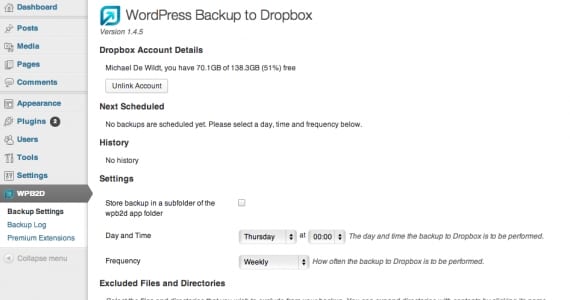
الخطوة 5: عمل النسخة الاحتياطية الأولى
حدد الخيار "سجل النسخ الاحتياطي"من قائمة البرنامج المساعد وانقر على الزر الذي يقول بدء النسخ الاحتياطي (بدء النسخ الاحتياطي). سيستغرق هذا الإجراء بضع ساعات ، اعتمادًا على حجم موقع الويب الخاص بك ... لذلك أنصحك بالاستفادة من الوقت والقيام بشيء ما في غضون ذلك.
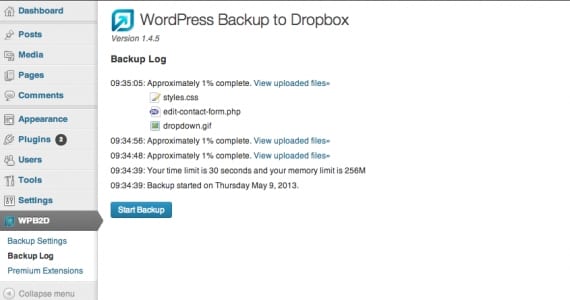
بمجرد أن تخبرك هذه الشاشة أن النسخ الاحتياطي قد تم بالفعل ، حاول إدخال Dropbox الخاص بك والدخول إلى التطبيق> مجلد WPB2D. ستظهر نسخة موقعك هنا. !! تهانينا!!
شكرا!!!!! برنامج تعليمي ممتاز ... أنت لا تعرف كم كان جيدًا بالنسبة لي. كنت أقرأ عن كيفية النسخ الاحتياطي لأيام ولم يكن الأمر أسهل.
شكرا جزيلا لك!
تحياتي